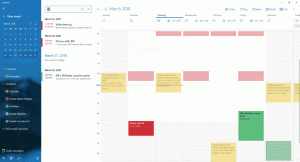Включить подтверждение удаления в Windows 10
В Windows 10, когда пользователь удаляет файл или папку, на экране не появляется запрос на подтверждение. Вместо этого приложение File Explorer напрямую отправляет выбранные объекты в корзину. Если вас не устраивает такое поведение, вы можете его изменить. Вот как это можно сделать.
Некоторым пользователям (включая меня) нравится поведение по умолчанию. Я предпочитаю, чтобы мои файлы удалялись как можно быстрее. Я не хочу видеть диалоговое окно подтверждения, потому что даже если я что-то случайно удалю, я всегда могу открыть папку «Корзина» и восстановить свои файлы. Обычно я удаляю много файлов, таких как временные проекты приложений, файлы реестра, текстовые файлы с заметками и так далее, поэтому подтверждения меня раздражают.
Другие пользователи предпочитают видеть подтверждение. Они считают это безопасным вариантом, потому что клавиша Delete может быть нажата непреднамеренно. Иногда неопытные пользователи могут даже не догадаться, что элемент был удален или более одного элемента было случайно удалено.
Кончик: Windows 10 может автоматически очищать корзину!
Хотя запрос на подтверждение удаления по умолчанию отключен, вы можете быстро восстановить его.
Включение подтверждения удаления в Windows 10, сделайте следующее.
Найдите значок корзины в проводнике. Обычно он находится прямо на вашем рабочем столе, поэтому найти его не составляет большого труда.
Кончик: Вот как вы можете настроить значки, отображаемые на рабочем столе.
Щелкните правой кнопкой мыши корзину и выберите «Свойства» в контекстном меню, чтобы открыть окно «Свойства корзины».
На вкладке Общие см. Параметр Отобразить диалоговое окно подтверждения удаления. Установите флажок и нажмите кнопку «Применить», чтобы изменения вступили в силу.
Кончик: Вы можете изменить значок корзины с помощью нескольких щелчков мыши.
Это заставит Windows 10 отображать диалоговое окно подтверждения, когда вы удаляете файл или папку с помощью проводника.
Вот и все.